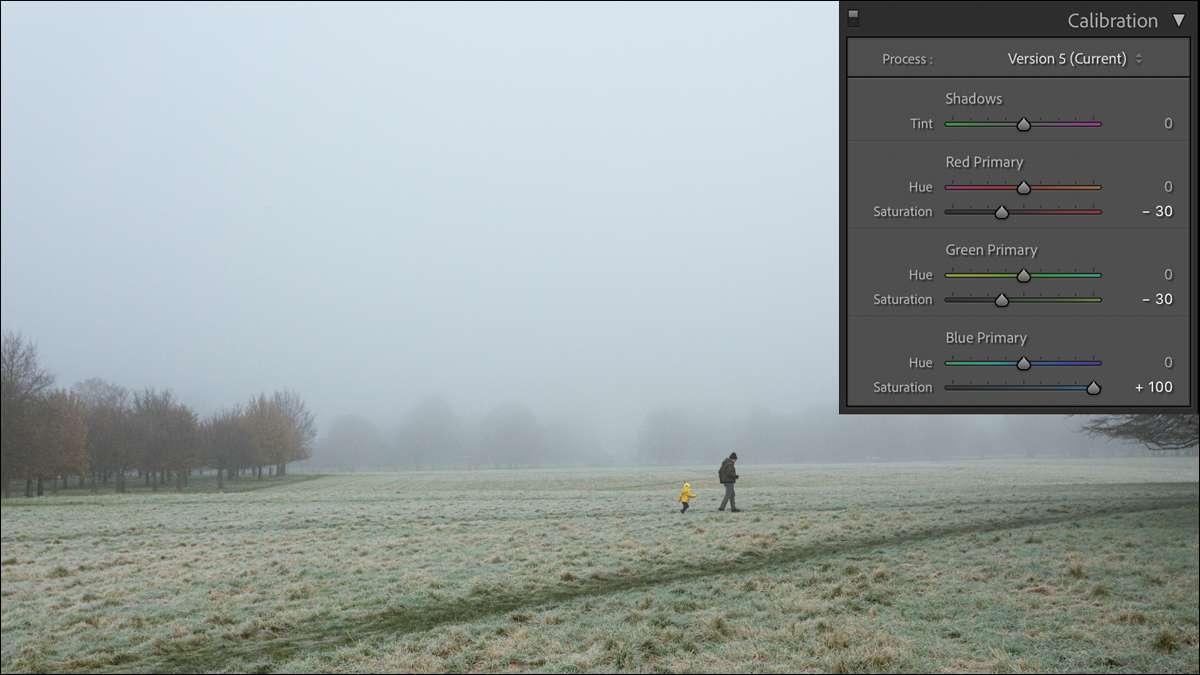
Các hiệu chuẩn Panel trong Adobe Camera Raw và Lightroom cổ điển là một trong những công cụ underused và hiểu lầm nhất trong cả hai ứng dụng. Vì vậy, nếu bạn đã bao giờ tự hỏi những gì bảng bí ẩn này không, hãy để tôi giải thích.
Mẹo: Bài viết này giả định bạn là chụp ảnh RAW . Các công cụ hiệu chuẩn là ít hơn rất nhiều hiệu quả về hình ảnh JPEG là có ít dữ liệu để làm việc với.
Digital dịch
máy ảnh kỹ thuật số không nhìn thế giới cách tương tự như đôi mắt của bạn. Khi hit ánh sáng cảm biến máy ảnh, nó tạo ra một dòng điện được chuyển đổi thành một tín hiệu kỹ thuật số. Những thế mạnh tương đối của dòng điện được tạo ra bởi đỏ, xanh lá cây, và màu xanh ánh sáng phát hiện tiểu pixel là những gì đang sử dụng để tính toán màu gì và làm thế nào sáng bất kỳ điểm ảnh được đưa ra trong hình ảnh của bạn nên được. Nếu chỉ có màu đỏ sub-pixel tạo ra một khoản phí, các điểm ảnh sẽ được render thành màu đỏ; nếu sub-pixel màu đỏ và màu xanh tạo ra một khoản phí, nó sẽ có một số loại màu tím; và nếu các màu đỏ, xanh da trời, màu xanh lá cây và sub-pixel tạo ra một khoản phí, nó sẽ là một màu trắng hoặc xám. Và điều này được thực hiện cho mỗi một đơn của hàng triệu điểm ảnh trong hình ảnh của bạn với tỷ lệ chính xác của điện tích xác định đó của hàng triệu màu sắc càng tốt nó là.
Tuy nhiên, không có tiêu chuẩn phổ quát cho những khoản phí điện bằng những gì màu sắc. sản xuất máy ảnh khác nhau chuyển đổi tín hiệu kỹ thuật số vào các màu sắc trong hình ảnh của bạn theo những cách hơi khác nhau. Đây là một phần quan trọng của lý do tại sao Canon và Nikon máy ảnh (và máy ảnh Apple và Samsung điện thoại thông minh) tất cả đều có cái nhìn độc đáo, và nó chủ yếu là lý do mà hai người đứng side-by-side nhưng sử dụng máy ảnh khác nhau sẽ nhận được ảnh RAW hơi khác nhau tìm kiếm .
Tất nhiên, không có nhà sản xuất được render màu xanh như màu cam hoặc một cái gì đó, nhưng có sự khác biệt trong cách một bầu trời xanh sẽ xem xét khi bắn với máy ảnh khác nhau.
Nơi tìm các hiệu chỉnh Bảng điều chỉnh
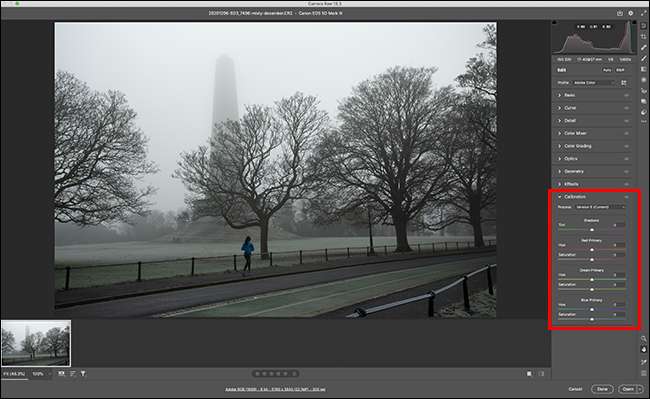
Trong Adobe Camera RAW, bảng hiệu chuẩn là bảng điều khiển cuối cùng trong thanh bên phải.
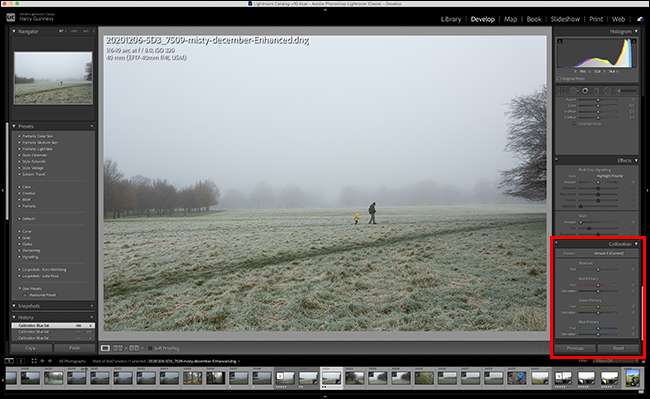
Trong Adobe Lightroom Classic, bảng hiệu chuẩn là bảng điều khiển cuối cùng trong thanh bên ngay trong Phát triển module.
Sử dụng công cụ hiệu chuẩn
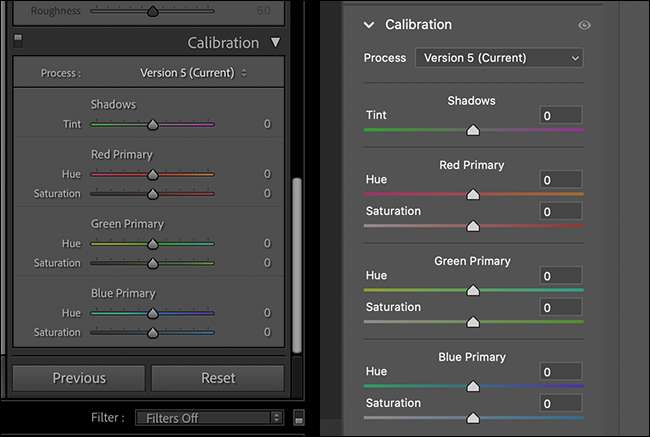
Bảng hiệu chuẩn cho phép bạn thay đổi các giả định màu cơ bản trong toàn bộ hình ảnh. Hãy phá vỡ nó xuống.
Các Tiến trình thả xuống cho phép bạn chọn những gì phiên bản của Adobe Camera RAW được sử dụng để chuyển đổi dữ liệu trong hình ảnh RAW của bạn. Phiên bản 5 là một trong hiện tại, mặc dù hình ảnh cũ của bạn có thể sử dụng một phiên bản khác nhau. Có rất ít lý do để không sử dụng Phiên bản 5 vì vậy nếu bạn thấy Phiên bản 1 hoặc Version 4 hoặc tương tự ở đây, thay đổi nó để Version 5. Nếu không, bạn có thể yên tâm bỏ qua nó.
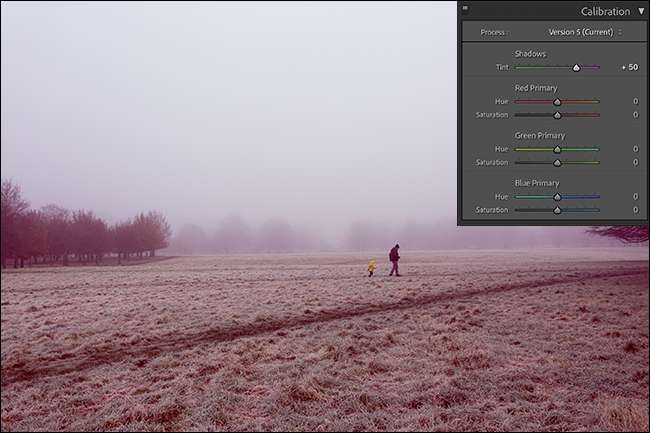
Các Shadows Tint. thanh trượt cho phép bạn loại bỏ bất kỳ diễn viên màu trong vùng tối của hình ảnh của bạn mà không ảnh hưởng đến phần còn lại của màu sắc. Nếu bóng tối nhìn một chút quá xanh, kéo nó sang bên phải để thêm đỏ tươi hơn. Nếu mọi chuyện có vẻ quá đỏ hoặc đỏ tươi, kéo nó sang bên trái để thêm màu xanh lá cây hơn.
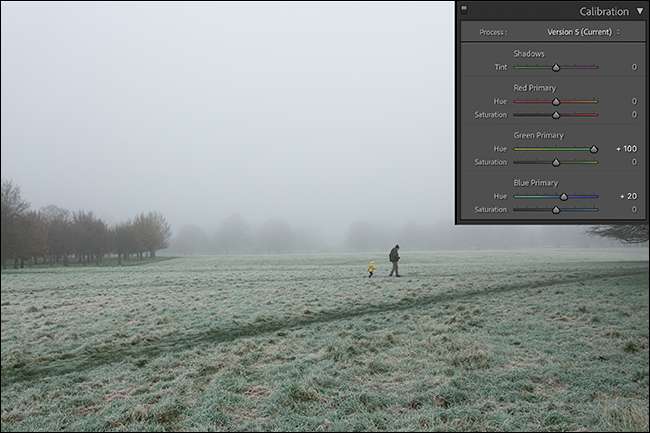
Các Đỏ chính Cái gì Tiểu học xanh , và Màu xanh chính tùy chọn là các công cụ chính trong bảng điều khiển Calibration. Mỗi người có một Hạch Thanh trượt và một Bão hòa thanh trượt.
Các Hạch thay đổi thanh trượt như thế nào mỗi giá trị màu cơ bản trong hình ảnh được render. Đây điều chỉnh phương tiện Màu xanh chính Huế. Thanh trượt không chỉ ảnh hưởng đến blues trong hình ảnh của bạn, nhưng mỗi màu trong đó bao gồm một chút màu xanh (đó là hầu hết trong số họ). Đó là tương tự với Red Primary Huế và Xanh tiểu học Huế thanh trượt.
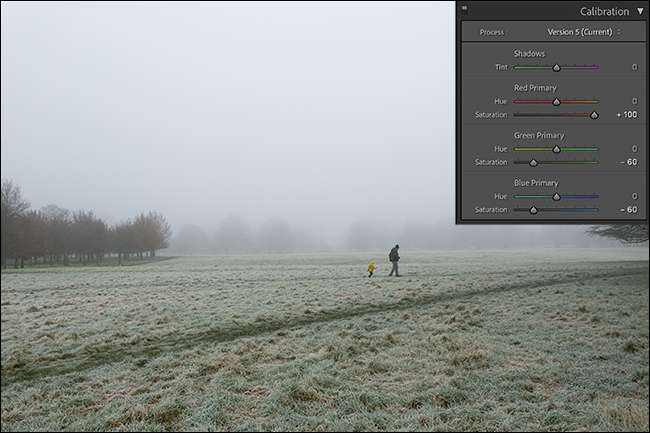
Tương tự, Bão hòa trượt ảnh hưởng đến cường độ của mỗi giá trị màu cơ bản trong hình ảnh. Tăng Bão hòa chính màu xanh và cường độ của nhạc blues trong mỗi điểm ảnh trong hình ảnh được tăng lên. Giống với Red Primary Saturation và Xanh Tiểu Saturation .
Bạn có thể làm gì với công cụ hiệu chuẩn?
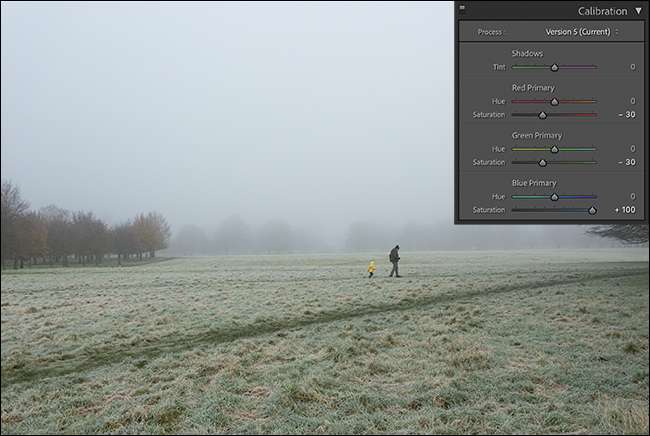
Hai cách sử dụng chính cho các công cụ hiệu chuẩn là điều chỉnh màu sắc và tạo kiểu màu sắc. Nó mạnh mẽ đến mức như thế nào nó ảnh hưởng đến mỗi pixel trong hình ảnh của bạn cùng một lúc. Điều này cho phép bạn thực hiện các điều chỉnh toàn cầu lớn mà bạn không thể với các công cụ khác.
Để sửa màu, bạn sử dụng Hạch và Bão hòa thanh trượt trong Đỏ chính Cái gì Màu xanh chính , và Tiểu học xanh Công cụ (và có thể Shadows Tint. thanh trượt) để tinh chỉnh màu để chúng trông tốt hơn hoặc tự nhiên hơn. Nếu có rất nhiều ánh sáng nhân tạo màu xanh lam trong hình ảnh của bạn, ví dụ, bạn có thể giảm Bão hòa chính màu xanh hoặc đẩy Màu xanh chính Huế. trượt sang trái về phía màu ngọc lam.
Để tạo kiểu màu, về cơ bản, bạn có thể làm bất cứ điều gì bạn muốn. Chơi xung quanh với tất cả các thanh trượt và xem cách chúng ảnh hưởng đến hình ảnh của bạn. Tăng Bão hòa chính màu xanh , ví dụ, có thể làm cho mọi thứ bật lên một cách thực sự tuyệt vời.
CÓ LIÊN QUAN: Cách thêm các cài đặt trước vào Adobe Lightroom







